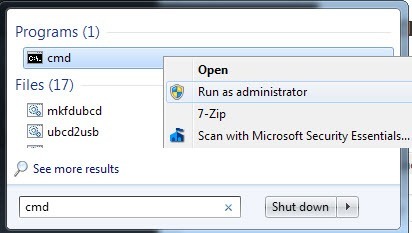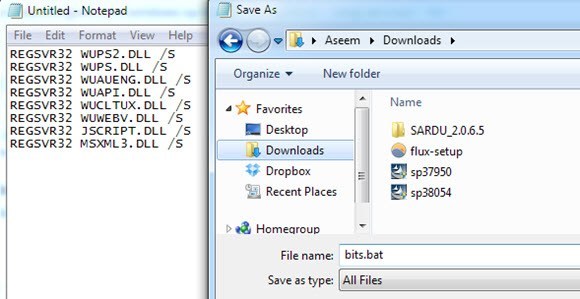दिन में वापस, मैंने बीआईटीएस (पृष्ठभूमि इंटेलिजेंट ट्रांसफर सर्विस) सेवा शुरू नहीं हो रही है के बारे में एक लेख लिखा था और आप उस समस्या को ठीक करने के बारे में कैसे जा सकते हैं। पृष्ठभूमि में चल रहे इस सेवा के बिना, आप किसी भी विंडोज अपडेट डाउनलोड नहीं कर सकते हैं। यह सभी प्रकार के अन्य मुद्दों का भी कारण बनता है, लेकिन मुख्य समस्या जो अधिकांश लोगों को प्रभावित करती है वह तब होती है जब वे अपडेट डाउनलोड नहीं कर सकते हैं।
अधिकांश भाग के लिए, मेरे पिछले आलेख ने मुझे कुछ बार मदद की है पिछले 5 साल केवल कुछ दिन पहले ही मैंने बीआईटीएस के साथ एक समस्या में भाग लिया जहां लेख मदद नहीं करता था। इस मामले में, मेरे कंप्यूटरों में से एक को एक बुरा वायरस मिला था और इसे साफ करने की प्रक्रिया में, बीआईटीएस सेवा सिर्फ सेवाओं की सूची से गायब हो गई थी। किसी भी कमांड को मैंने सेवा को पुनरारंभ करने या फिर से पंजीकृत करने के लिए चलाने की कोशिश की है, बस काम नहीं करेगा।
आखिरकार मुझे पता चला कि मुझे बीआईटीएस सेवा को पूरी तरह से फिर से बनाना है! उस समय, मैं इसे विंडोज के साथ फिर से पंजीकृत कर सकता हूं और फिर सेवाओं पर जा सकता हूं और इसे वहां से शुरू कर सकता हूं। इस आलेख में, मैं आपको बीआईटीएस सेवा मैन्युअल रूप से बनाने और फिर इसे विंडोज के साथ पंजीकृत करने के चरणों के माध्यम से कदम उठाऊंगा।
बीआईटीएस सेवा बनाना
पहली चीज़ जो आप कोशिश कर सकते हैं क्या बीआईटीएस सेवा को फिर से बनाना है। आप इसे व्यवस्थापकीय कमांड प्रॉम्प्ट खोलकर और नीचे दिए गए कमांड को कॉपी करके पेस्ट कर सकते हैं:
sc create BITS type= share start= delayed-auto binPath= "C:\Windows\System32\svchost.exe -k netsvcs" tag= no DisplayName= "Background Intelligent Transfer Service"
आप प्रारंभ पर क्लिक करके, सीएमडी में टाइप करके एक व्यवस्थापकीय कमांड प्रॉम्प्ट खोल सकते हैं और फिर कमांड प्रॉम्प्ट पर राइट-क्लिक करें और व्यवस्थापक के रूप में चलाएंचुनना।
यदि किसी कारण से, आप ' उपरोक्त आदेश को ठीक से काम करने के लिए प्राप्त नहीं करते हैं, आप नीचे दिए गए आदेश को भी आजमा सकते हैं, जो इसका संक्षिप्त संस्करण है। यदि आप कर सकते हैं, तो कॉपी और पेस्ट करने का प्रयास करें क्योंकि आप देखेंगे कि = कई स्थानों पर साइन के बाद, तुरंत एक जगह है। यह दुर्घटना से नहीं है, आपको उस स्थान की आवश्यकता है अन्यथा आदेश काम नहीं करेगा।
sc create BITS binpath= "c:\windows\system32\svchost.exe -k netsvcs" start= delayed-auto
एक बार बीआईटीएस सेवा स्थापित हो जाने के बाद, हमें यह सुनिश्चित करना होगा कि यह ठीक से पंजीकृत है। यदि नहीं, तो आप इसे सेवा पैनल से शुरू करने का प्रयास कर सकते हैं, लेकिन आपको शायद एक त्रुटि मिल जाएगी:
"Windows could not start the BITS service on the local computer. Error2: The system cannot find the file specified"
बीआईटीएस सेवा पंजीकृत करें
करने के लिए बीआईटीएस सेवा पंजीकृत करें, आपको बैच फ़ाइल बनाना होगा और फिर इसे चलाएं। डरावना और तकनीकी लगता है, लेकिन यह बहुत आसान है। सबसे पहले, नोटपैड खोलें और फिर अपने ऑपरेटिंग सिस्टम के आधार पर निम्न में पेस्ट करें।
विंडोज 2000, विंडोज एक्सपी, विंडोज सर्वर 2003
REGSVR32 WUPS2.DLL / S
REGSVR32 WUPS.DLL / S
REGSVR32 WUAUENG.DLL / S
REGSVR32 WUAPI.DLL / S
REGSVR32 MUCLTUI.DLL / S
REGSVR32 WUCLTUI.DLL / S
REGSVR32 WUWEB.DLL / S
REGSVR32 MUWEB.DLL / S
REGSVR32 QMGR.DLL / S
REGSVR32 QMGRPRXY.DLL / S
विंडोज विस्टा, विंडोज 7, विंडोज सर्वर 2008
REGSVR32 WUPS2.DLL / S
REGSVR32 WUPS.DLL / S
REGSVR32 WUAUENG.DLL / S
REGSVR32 WUAPI.DLL / S
REGSVR32 WUCLTUX.DLL / S
<एम>REGSVR32 WUWEBV.DLL / एस
REGSVR32 JSCRIPT.DLL / S
REGSVR32 MSXML3.DLL / S
यदि आपके पास Windows 8 या Windows 10 में यह बीआईटीएस समस्या है, आपके पास चलाने के लिए कुछ और regsvr32 कमांड हैं। यह माइक्रोसॉफ्ट से आलेख देखें और दिशानिर्देशों का पालन करें।
नोटपैड में, फ़ाइलऔर फिर इस रूप में सहेजेंपर क्लिक करें। bits.batअपनी फ़ाइल का नाम दें और फिर प्रकार के रूप में सहेजेंबॉक्स में सभी फ़ाइलेंचुनें और इसे डेस्कटॉप पर सहेजें।
अब बस अपने डेस्कटॉप पर बीएटी फ़ाइल पर राइट-क्लिक करें और व्यवस्थापक के रूप में चलाएंचुनें। इस बिंदु पर, आपको आगे बढ़ना चाहिए और अपने कंप्यूटर को पुनरारंभ करना चाहिए और देखें कि क्या आप ऐसा कर सकते हैं जो आप पहले करने की कोशिश कर रहे थे, यानी अद्यतन स्थापित करें, आदि।
यदि सूची में बीआईटीएस अभी भी दिखाई नहीं दे रहा है विंडोज सेवाओं का या आप बीआईटीएस सेवा शुरू नहीं कर सकते हैं, तो आप इस रजिस्ट्री फ़ाइल को आजमा सकते हैं और इसे चला सकते हैं। यह मूल रूप से बीआईटीएस सेवा से जुड़े सभी रजिस्ट्री प्रविष्टियों को सही करने का प्रयास करता है। यदि उपर्युक्त आदेश या तो काम नहीं करते हैं, तो आप इस रजिस्ट्री फ़ाइल को चलाने का प्रयास कर सकते हैं और फिर कमांड को फिर से चलाने का प्रयास कर सकते हैं। हालांकि, आपको रजिस्ट्री फ़ाइल चलाने के बाद पहले पीसी को पुनरारंभ करना चाहिए।
http://download.bleepingcomputer.com/win-services/7/BITS.reg
ध्यान दें कि यह एक .REG फ़ाइल है, जो कुंजी और मान जोड़ती है आपकी रजिस्ट्री के लिए। आपको यह डाउनलोड करते समय एक संदेश मिल सकता है कि यह फ़ाइल खतरनाक हो सकती है, हालांकि, ऐसा नहीं है कि आपको चिंता करने की ज़रूरत नहीं है। अगर आपको यह आरईजी फ़ाइल चलाने की कोशिश करते समय कोई त्रुटि संदेश मिलता है, तो आप अपने पीसी को सुरक्षित मोड में पुनरारंभ भी कर सकते हैं और फिर इसे चलाने का प्रयास कर सकते हैं। कभी-कभी चलने वाली प्रक्रिया कुछ मानों को रजिस्ट्री में जोड़ने से रोकती है।
यदि आपको अभी भी बीआईटीएस सेवा के साथ समस्याएं ठीक से दिखाई नहीं दे रही हैं, तो हमें बताएं कि आपने क्या प्रयास किया है और आपका विशिष्ट क्या है स्थिति है और हम मदद करने की कोशिश करेंगे। का आनंद लें!